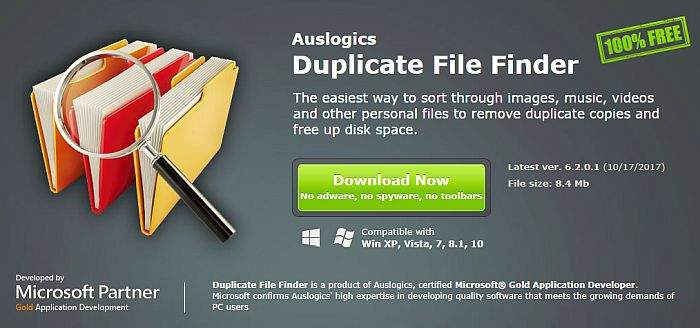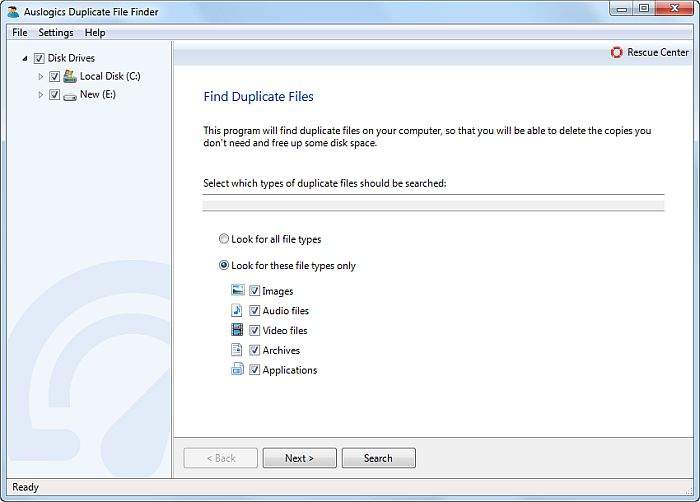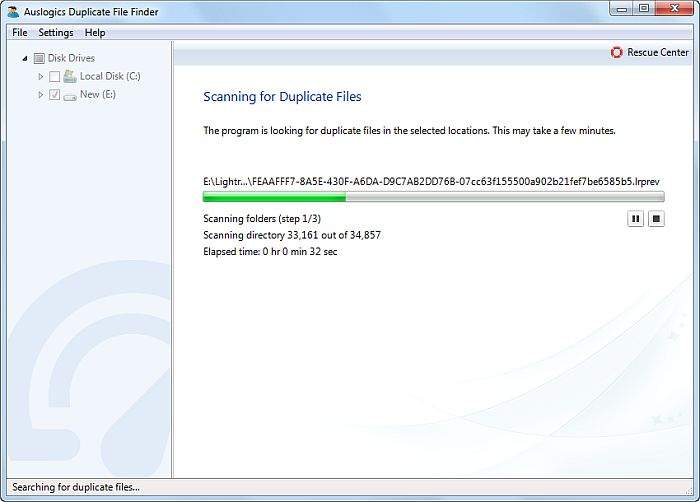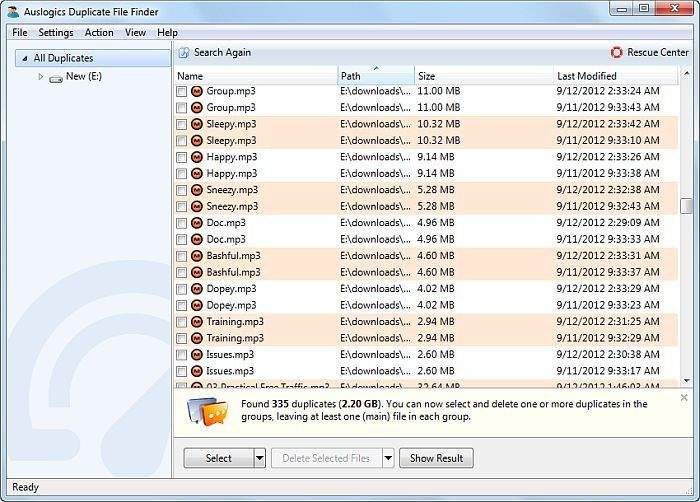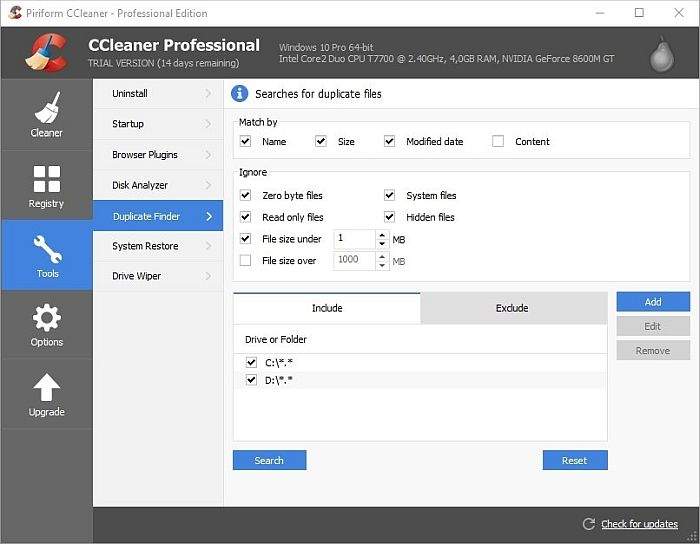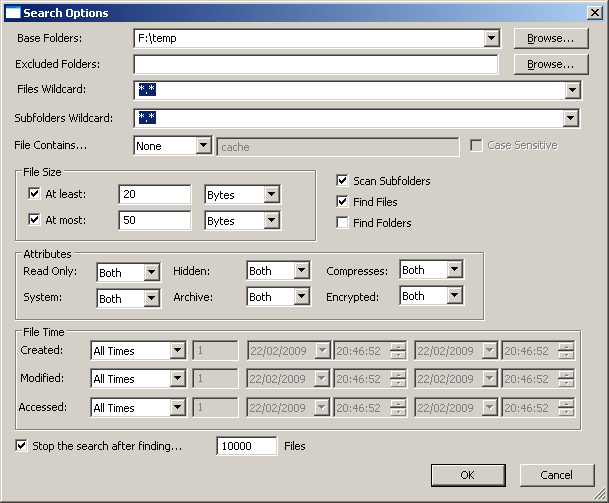Danas postoji velik broj različitih programa uz pomoć kojih možemo pronaći različite ”dvostruke” datoteke koji se mogu nalaziti unutar Windowsa koji je instaliran na računalo koje koristimo. Ti programi nam mogu pomoći kako bismo takve datoteke pronašli i obrisali te na taj način dodatno rasteretili naša računala i memoriju.
U nastavku članka ćemo nešto više reći o nekima od programa koji su dostupni na internetu i koji služe otkrivanju i brisanju dupliciranih datoteka koje se mogu nalaziti unutar naših računala. Ipak, treba paziti na to da se ovi programi ne koriste za brisanje datoteka sustava, odnosno onih datoteka koje se nalaze unutar System foldera Windowsa ili Program Files foldera.
Kako pronaći i na vrlo jednostavan način obrisati duplicirane datoteke koje se možda nalaze unutar naših računala – slijedi u nastavku!
Auslogics Duplicate File Finder – jedan od najboljih pronalazača dupliciranih datoteka
Iako programi mogu imati istu ili sličnu namjenu, stvar je u tome da oni ipak ne rade na isti ili sličan način. Neki programi rade na jednostavniji, dok neki rade na kompliciraniji način, ovisno od programa do programa. Slično je i kod programa za pronalaženje dupliciranih datoteka. Dok neki od njih rade na jednostavan način i vrlo brzo pronalaze duplicirane datoteke, drugi su opet kompliciraniji, što zna biti nezgodno, pogotovo ako korisnik nema baš iskustva s ovakvim programima.
Auslogics Duplicate File Finder je jedan od jednostavnijih programa koji služe pronalaženju dvostrukih datoteka. Radi se o programu koji ima i jednostavno sučelje i jednostavan tutorial, ili objašnjenje kako svaka od funkcija koju ovaj program sadrži, radi. Osim mogućnosti pronalaska dvostrukih datoteka, Auslogics Duplicate File Finder u sebi ima i neke dodatne mogućnosti, kao što je mogućnost pronalaska i gledanja fotografija, slušanja audio datoteka i gledanja videa. Ovo je posebno korisno za sve one koji žele vidjeti što je ono što brišu prije nego što obrišu tu datoteku.
Iako su prve verzije programa bile natrpane s nepotrebnim stvarima i smećem, danas je situacija ipak drugačija tako da nove verzije programa nemaju gotovo pa nikakav ”junkware.” Ipak, prilikom instaliranja programa pazite na to da odznačite sve drugo osim instalacije Auslogics Duplicate File Finder programa. Sve ostalo vam u stvari ne treba, tako da to možete odznačiti.
Nakon samog postupka instalacije koji ide dosta brzo, vidjeti ćete kako program sadrži jednostavno korisničko sučelje. Osim toga program će vam odmah na početku ponuditi vodič u obliku čarobnjaka za vođenje kroz funkcije programa uz pomoć kojeg ćete se jako brzo i jako lako upoznati sa svime onime što program nudi.
Za vrijeme postupka pretrage program će pretražiti sve datoteke koje se ne odnose na sustavne datoteke Windowsa (tako da možete biti sigurni kako Auslogics neće ”zabunom” među duplicirane datoteke staviti i nešto iz Windowsa). Osim toga, unutar alatne trake vrlo jednostavno možete odabrati kakvu vrstu datoteke želite da program traži (jesu li to audio, video datoteke, slike i sl.).
Predefiniran način odabira pretrage jest takav da će program odmah pretraživati fotografije, video, audio datoteke, arhive i aplikacije (znači manje-više sve ono što bismo i mi sami htjeli pronaći kada bismo tražili). Ako vas zanima točno određena aplikacija, datoteka ili arhiva, njezin naziv možete upisati u alatnu traku pretrage.
Nakon što je pretraga završena vidjeti ćete cjelokupan popis svih dupliciranih datoteka koje se nalaze unutar vašeg računala. Sve te datoteke možete i filtrirati, odnosno poredati, ovisno o parametrima po kojima ih želite poredati. Odabirom opcije ”Delete Selected Files” program će označene datoteke obrisati i poslati ih u koš za smeće vašeg računala.
CCleaner – program koji isto tako sadrži pretraživač dupliciranih datoteka
CCleaner je vrlo popularan alat, tako da nije niti čudo što se nalazi na vrlo velikom broju računala mnogih korisnika (bez obzira na sve ono što se u novije vrijeme vezalo za ovaj program). Iako je glavna namjena ovog programa pronalaz i čišćenje nepotrebnih stvari iz računala, ono što CCleaner isto tako može učiniti jest pronaći i obrisati duplicirane datoteke (ako ste koristili CCleaner onda znate kako program ima još i više dodatnih funkcija).
Klikom na program i klikom na opciju Tools – Duplicate Finder pokrenuti ćete mogućnost pronalaska dupliciranih datoteka. Cool stvar u vezi ove mogućnosti jest ta što je ona dostupna na svim verzijama CCleanera, što znači da vam za korištenje neće trebati Pro verzija, već će biti dovoljna i ”obična”, besplatna verzija programa.
Korisničko sučelje kod pretraživača dupliciranih datoteka je malo drugačije nego kod Auslogics programa i to se odmah vidi. Iako ne postoje neke opcije koje postoje kod Auslogics-a (kao što su recimo neke dodatne opcije kod pregledavanja svih dupliciranih datoteka koje program pronađe), CCleaner je svejedno vrlo koristan i može poslužiti. Nakon pronalaska dupliciranih datoteka program korisniku dopušta da sam odabere koje sve datoteke će obrisati i da osim toga sastavi popis svih dupliciranih datoteka. Sve u svemu, vrlo koristan program.
Napredniji program za pretraživanje i brisanje dupliciranih datoteka na Windows računalima – SearchMyFiles
SearchMyFiles je napredniji program za pretraživanje i brisanje dupliciranih datoteka na Windows računalima koji u sebi ima neke naprednije filtere. Neki od tih naprednijih filtera koji se recimo ne mogu pronaći na drugim, sličnim programima su recimo filteri koji određuju datoteke prema tome kada je datoteka kreirana, kada je modificirana i kada joj je korisnik ostvario pristup i to u vremenskom periodu koji korisnik prilikom pretrage može zadati.
Program je osmišljen od strane tvrtke NirSoft koja je poznata po osmišljavanju i kreiranju velikog broja sličnih besplatnih i vrlo korisnih programa koji nikada nisu sadržavali nikakav ”junkware.” Još jedna dobra stvar u vezi SearchMyFiles jest ta što je program u potpunosti portabilan, što znači da za njegovo korištenje nećete program trebati instalirati.
Nakon instalacije i prvog pokretanja pokazati će vam se tražilica koja na prvi pogled djeluje pomalo zastrašujuće i prekomplicirano. Ono na što treba najviše obratiti pozornost su ”Duplicate Search” (opcija koja se nalazi na vrhu prozora). Nakon toga treba odabrati foldere za koje želite da ih program pretraži i pokrenite pretragu klikom na tipku ”Browse.”
Svi pronađeni folderi i datoteke će biti razvrstane u skupine, ovisno o zadanim parametrima (koje slobodno sami možete mijenjati i ”tweakati”) tako da ćete sve ono što program pronađe moći označiti i obrisati.
Piše: I.H.